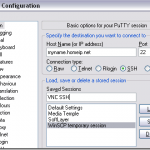
I den här artikeln ska jag prata om hur du kan tunnelera alla VNC-anslutningar via SSH-protokollet, vilket säkerställer att all trafik är krypterad och säker. Jag använder det här hela tiden innan jag ansluter till någon av mina PC-apparater så att lösenord och inloggningsinfo inte kan sniffas.
Det finns några förutsättningar som måste fyllas i innan du verkligen kan använda informationen i den här artikeln.
1. SSH-server - För det första måste du installera en personlig SSH-server som ska användas för att skapa den säkra VNC-tunneln. Det ligger utanför tillämpningsområdet för denna artikel, men du kan läsa ett bra inlägg av LifeHacker om hur du konfigurerar en personlig SSH-server. (Den guiden är mer än ett decennium gammal men fungerar fortfarande. En annan blogg har en nyare guide som också fungerar.
2. VNC-server - För det andra måste du installera och konfigurera en VNC-server på varje maskin som du vill ansluta till.
3. Dynamisk DNS - Slutligen, om du vill kunna ansluta till din hemdator från det lokala nätverket måste du konfigurera ett kostnadsfritt dynamiskt DNS-konto, om du inte redan har en statisk IP-adress. Du kan läsa mitt tidigare inlägg här om hur du konfigurerar dynamisk DNS. Detta gör att du kan använda ett unikt domännamn som myname.homeip.net etc.
Det kan tyckas som många saker att slutföra innan du kan göra det här och det är det! Det tog mig ett tag att lära mig allt och få allt att fungera, men när det är inställt och det fungerar, kommer du att känna att du bara klättrade Mount Everest!
Den ordning i vilken du vill komplettera de tre förutsättningarna är att konfigurera dynamisk DNS, sätt sedan in VNC-serverns programvara (ganska rakt framåt) och sätt sedan in SSH-servern.
Tunnel VNC över SSH
Okej, nu till handledningen för att lära dig att tunnelera VNC över SSH! I denna artikel kommer jag att använda TightVNC som min fjärrkontroll och Putty som SSH-klient. Vi använder Putty för att ansluta till SSH-klienten och sedan använda TightVNC för att ansluta till den dator vi vill kontrollera.
Steg 1: Öppna Putty och klicka på Session kategori i den vänstra rutan. I rutan Värdenamn måste du ange den dynamiska DNS-adressen för din SSH-server för hem. Eller du kan skriva in IP-adressen om du har en statisk IP-adress. Observera att detta är ditt extern IP-adress för SSH-servern.
Skriv också ett namn i Sparade sessioner textrutan som VNC över SSH och klicka på Spara. På så sätt behöver du inte göra det varje gång.

Steg 2: Expandera nu Förbindelsedå SSH och klicka på tunnlar. Skriv nu i källportnumret och destinationsporten. Källporten för TightVNC är 5900 eftersom det är porten som lyssnar på anslutningar på.
Mottagarporten är den intern IP-adress för din SSH-server följt av samma portnummer, dvs 10.0.1.104:5900.

Steg 3: Klicka nu på Lägg till knappen och det kommer att dyka upp i listrutan direkt ovanför:

Steg 4: Du behöver inte ändra något annat. Det är det verkligen! Gå nu tillbaka till skärmbilden Sessions och klicka på Spara igen.
Du kan testa det genom att klicka på Öppna och du bör få ett kommandofönster som ber dig om ditt användarnamn och lösenord. Efter att ha loggat in på SSH-servern med framgång kommer det att leda dig till kommandotolken. Nu har du skapat en VNC över SSH tunnel!
Steg 5: Öppna nu TightVNC och skriv in 127.0.0.1 i VNC-serverfältet:

Klicka nu Ansluta och du borde kunna ansluta till din dator på distans! Det är lite av en process och lite komplicerat, men om du fortsätter att försöka får du det till jobbet! När du har fått SSH-serverns inställning kan du också använda det för att kryptera din webbsurfning!
Om du har några frågor eller inte kan hitta något, skriv en kommentar och jag försöker hjälpa dig! Njut av!

